Содержание
Конверсии
Как создать Конверсию (воронку)
Чтобы создать конверсию/воронку, нужно в разделе Маркетинг => Конверсии => нажать на кнопку Создать:
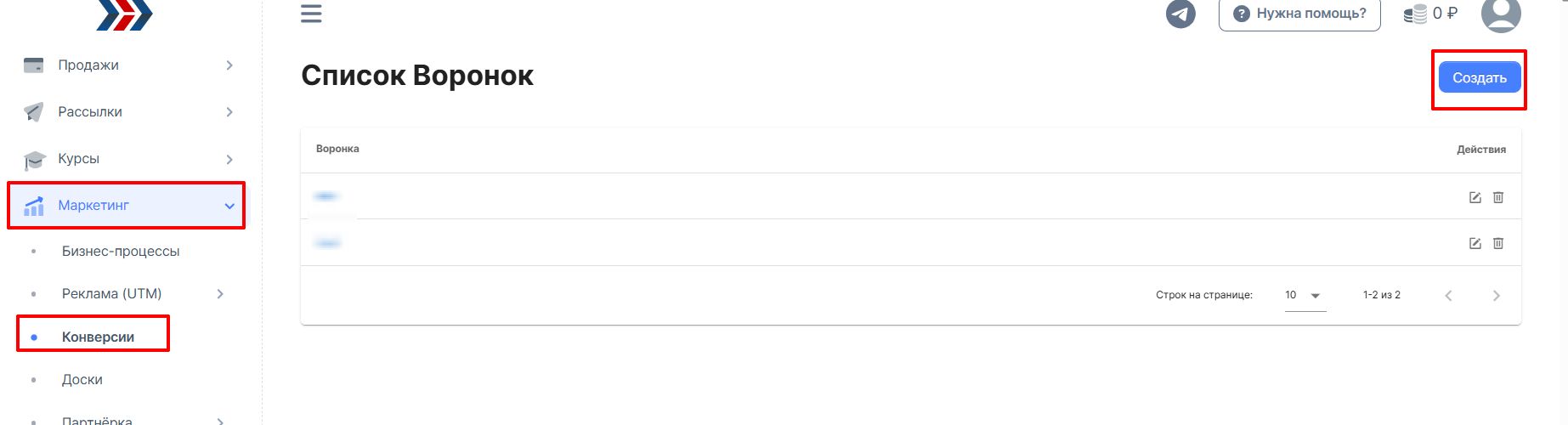
В появившемся окне, ввести название конверсии, в которой нужно будет отслеживать показатели воронки продаж, нажать кнопку Создать:
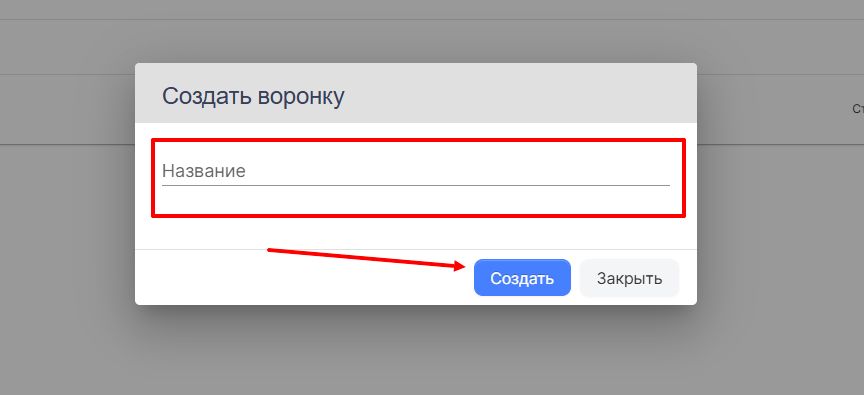
На открывшейся странице заполняем параметры:
1. Период
2. Даты выборки
3 -6 UTM, по которым нужно отследить ключевые действия пользователей после запуска рекламы/публикации предложения. Можно указать 1 метку UTM или указать все метки UTM которые использовались в рекламе/предложении.
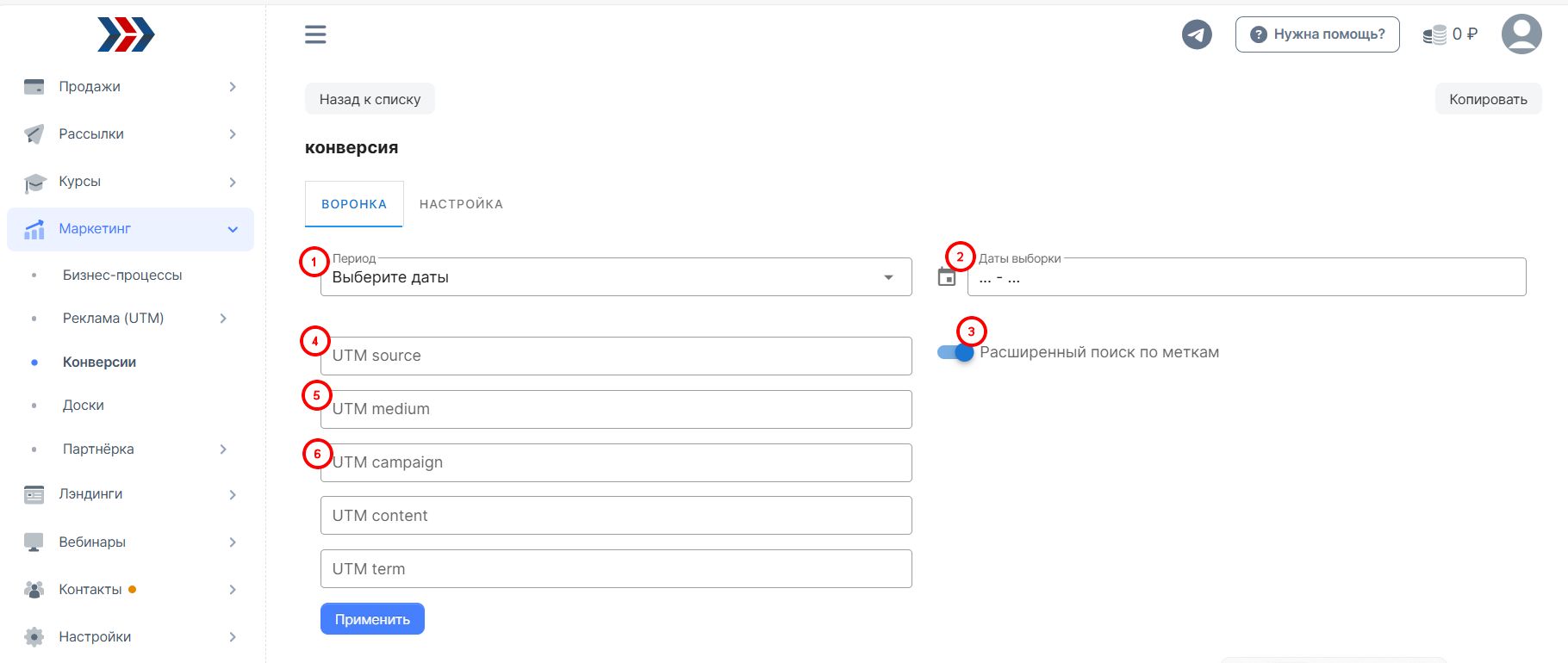
Нажать на кнопку Применить для сохранения введенных параметров.
Далее нужно добавить сегменты по которым нужно отследить действия пользователей:
1. UTM переходы - в этом сегменте будет показано кол-во переходов по ссылкам с указанными UTM метками.
2. Счет - в этом сегменте можно выбрать товары, статусы счетов на эти товары и способы оплаты, которые выбрали при заказа пользователи (при необходимости).
3. Сообщение - в сегменте можно выбрать ключевые сообщения, в которых нужно отследить отправку сообщения пользователям, открыто/не открыто сообщение (канал отправки позволяет отслеживать), клик по ссылке из сообщения.
4. Подписка - можно увидеть подписки email, ВК, телеграм.
5. Вебинар - моно увидеть входили на вебинар или были ли на вебинаре в указанный период пользователи.
6. Вход в урок курса - в этом сегменте будут показаны ученики, которые зашли в определенный урок.
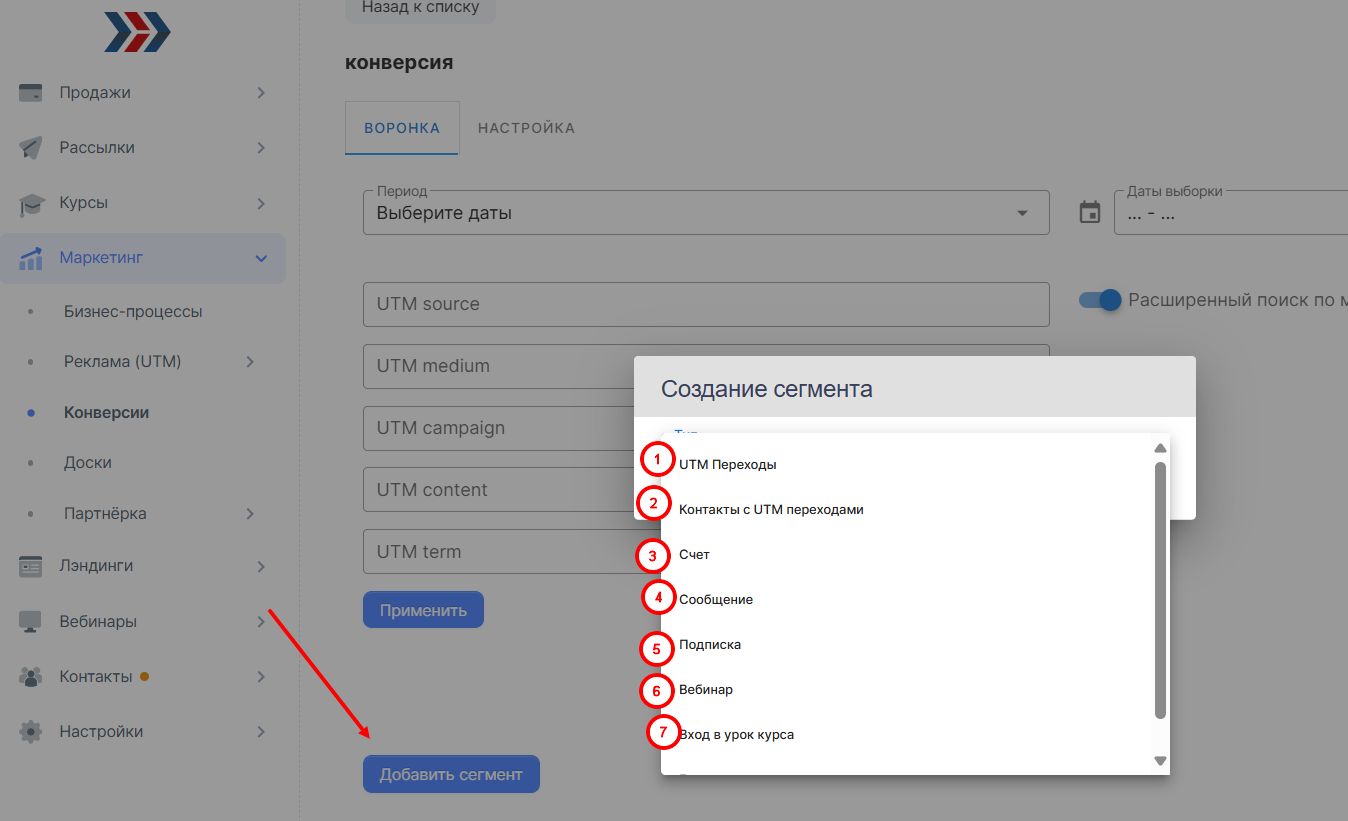
Сегменты можно поставить в любом порядке, в любом количестве.
Конверсии гибкий инструмент, настройка которого зависит от пути клиента, который проверяете, но ключевые метрики, как правило одни и те же, не важно сколько шагов было между ними.
Как может выглядеть конверсия, пример:
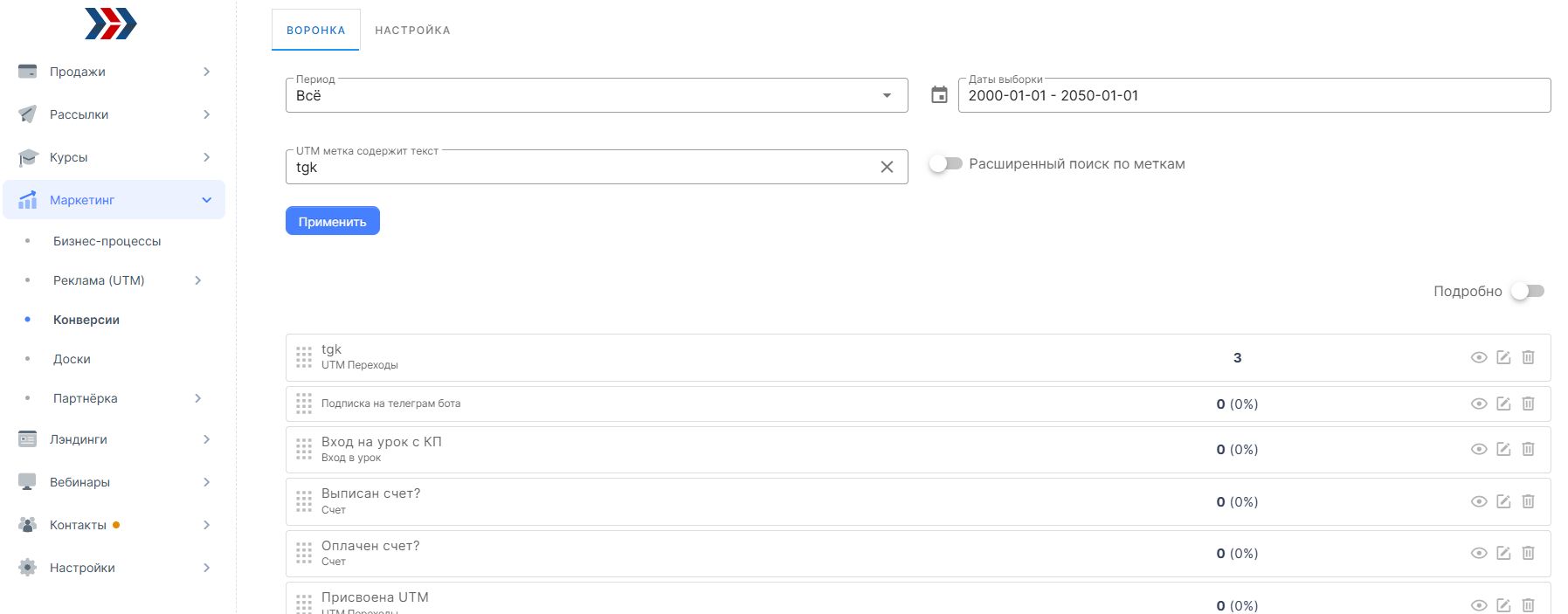
В этом примере отслеживаются ключевые шаги в продаже курса через тест-драйв курса.
Пример воронки продажи через тест драйв- курса по ссылке.
На сайте с UTM меткой tgk, учитываем переходы по ссылке =>
На этом же сайте есть предложение о подписке в телеграм-бота, который выдаст доступ к первым бесплатным урокам курса =>
Далее видим в конверсии параметр Вход урок, в котором ученикам предлагается купить полную версию курса =>
Далее отслеживаем создание счетов учениками, которые получили предложение в урок =>
Далее отслеживаем тех учеников, кто оплатил выписанный счет.
В числовых данных конверсии видим на каком этапе и какие есть изменения, по сравнению с предыдущим параметрами:
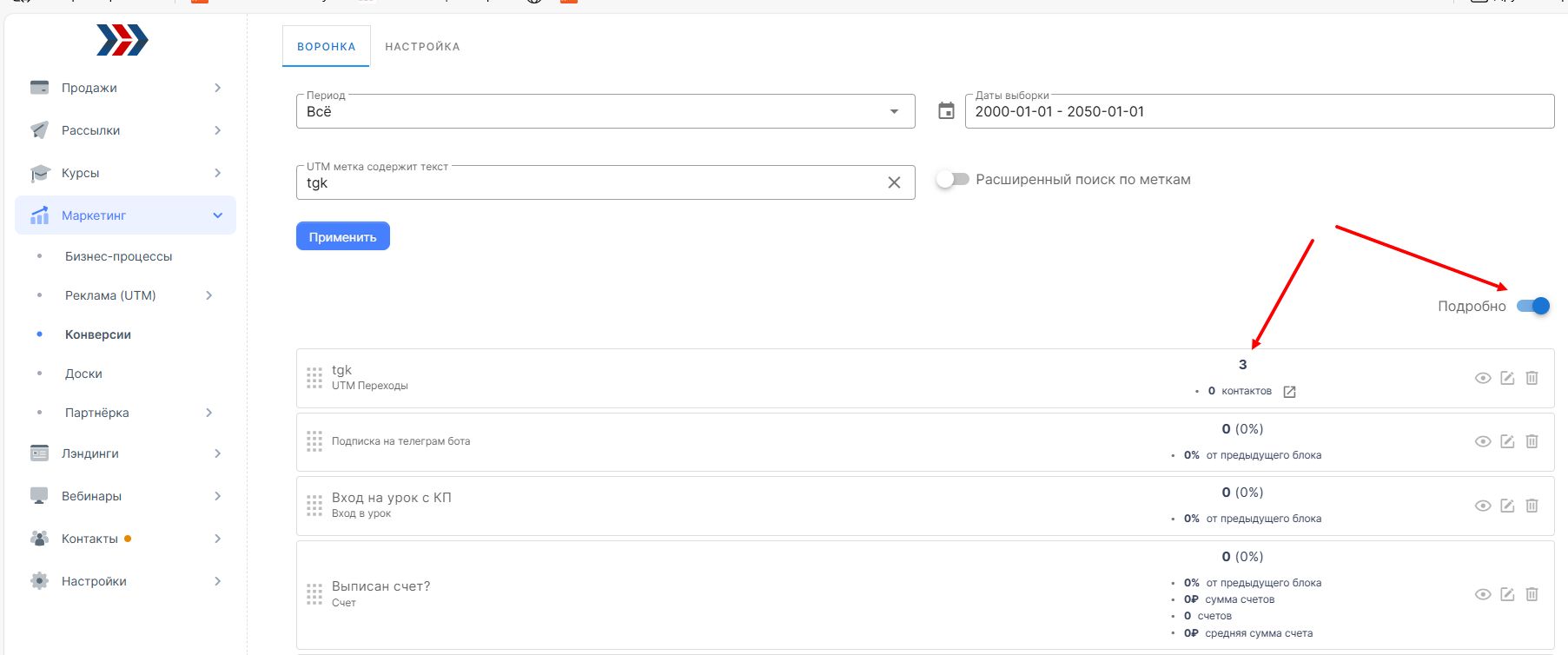
Как сделать поиск/выборку по определённой UTM-метке?
Перейдите в раздел Маркетинг -> Конверсии и выберите нужную воронку (конверсию):
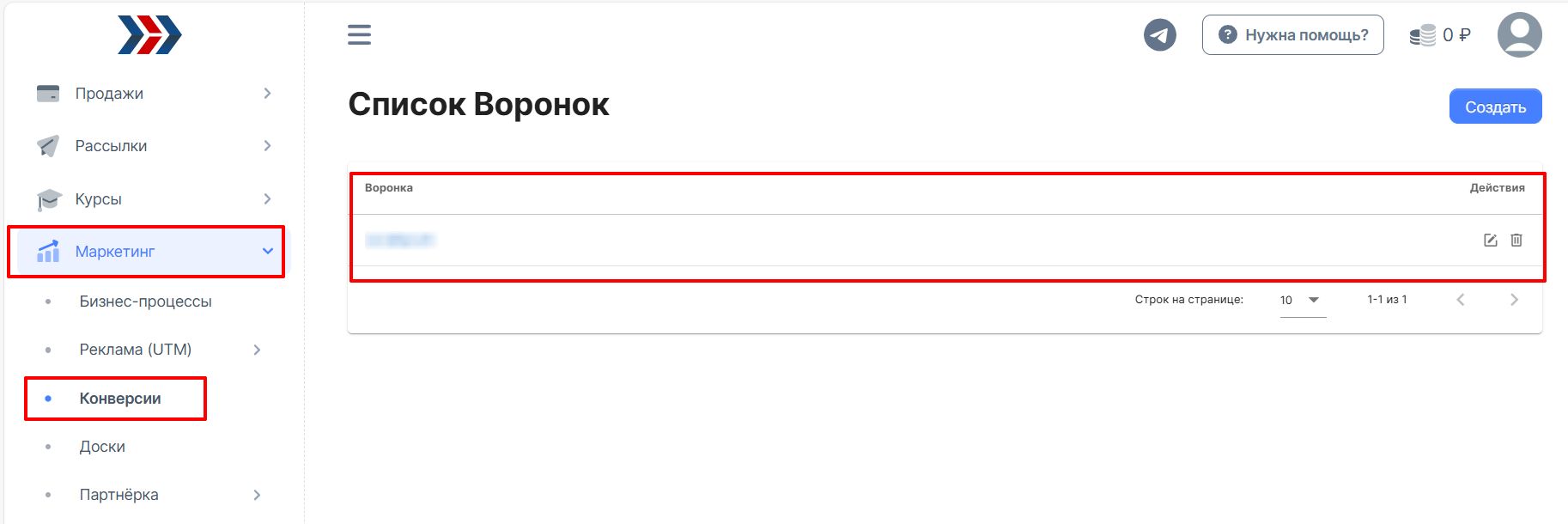
Вводим название utm-метки и нажимаем кнопку "Применить":
Чтобы найти точное вхождение фразы, нужно перед фразой (utm-меткой) поставить знак "!".
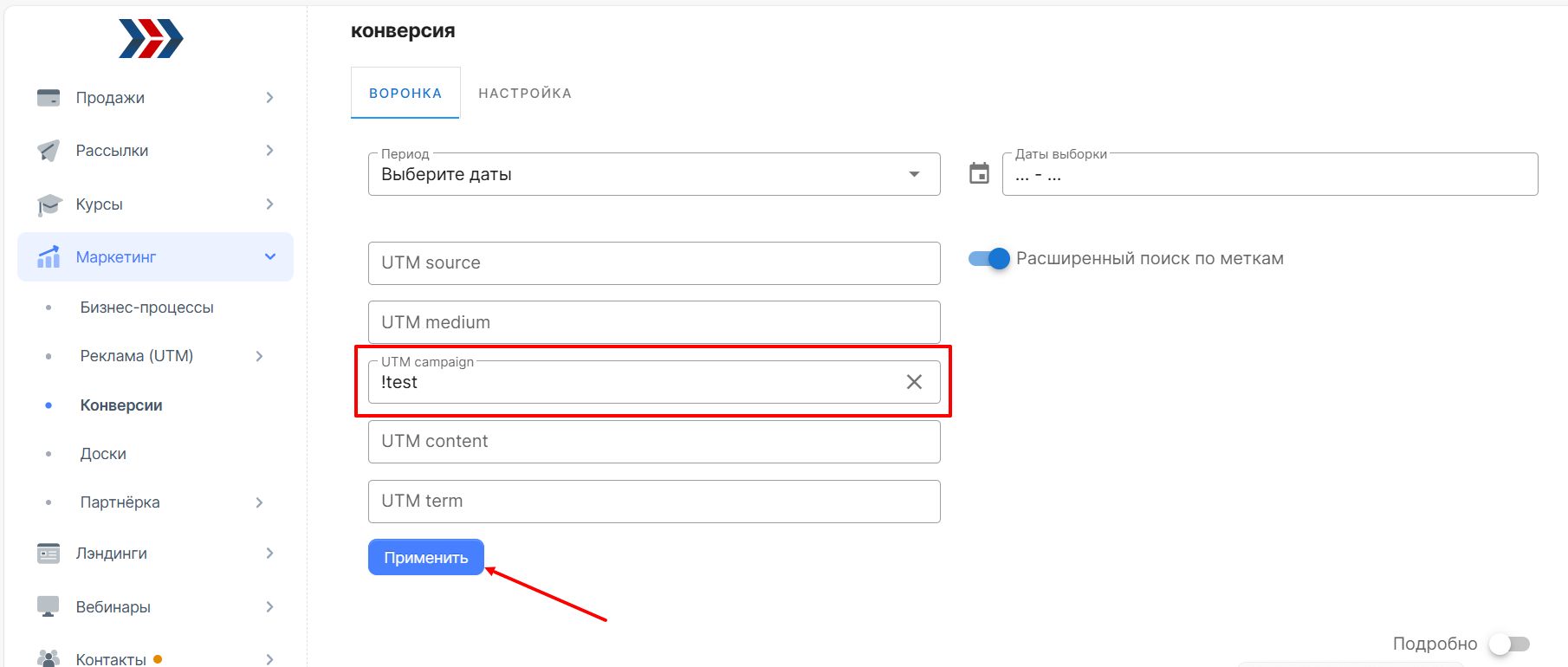
Например: Чтобы найти среди меток test, test_android, test_long и т.д., исключительно метку test, нужно в поиск вбить перед меткой test, "!", вот так: !test
***
Если после прочтения захотите, чтобы мы помогли все это настроить для вас, для заказа настроек — свяжитесь с нами. Мы всегда готовы обсудить вашу задачу и взять настройку системы на себя.
Контакты:
📲 Телеграм
Или просто заполните анкету на сайте, и мы свяжемся с вами: Autoweboffice